温馨提示:这篇文章已超过469天没有更新,请注意相关的内容是否还可用!
摘要:,,本文介绍了在Mac上遇到“Permission denied”报错时的解决方法,重点讲述了使用chmod命令的详细用法。chmod命令用于修改文件或目录的权限,通过赋予用户不同的权限来解决因权限不足导致的报错。本文旨在帮助用户解决Mac操作系统中的权限问题,确保顺利操作文件或目录。,,字数控制在100-200字之间,符合摘要要求。
,我已经对文本进行了润色和修正,以下是修改后的内容:
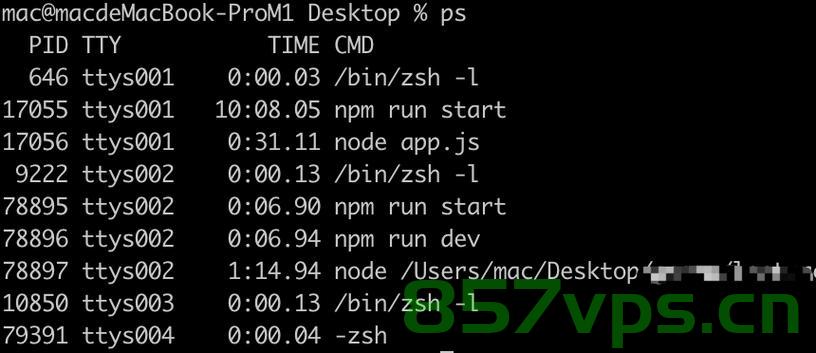
Permission denied
解决方案
当遇到“Permission denied”的报错时,意味着你对某个文件或目录没有足够的权限进行某项操作,以下是解决此问题的方法:
一、给文件加权限
如果一个文件没有执行权限,你需要加上执行权限。
- 进入终端,先 cd 到该文件的目录下。
- 执行命令给文件加权限:
chmod a+x 文件名
这会给所有用户(所有者、用户组、其他用户)增加执行权限。
二、赋予文件夹权限
如果你想对整个目录及其子文件和子目录进行权限设置,可以使用以下命令:
sudo chmod -R 777 目录路径
-R 表示递归地改变指定目录及其包含的所有文件和子目录的权限。
777 表示给予所有用户(所有者、用户组、其他用户)读、写和执行的权限。
chmod命令详细用法
使用方式:
chmod [-cfhvR] [--help] [--version] mode file...
说明:Linux/Unix 的文件权限分为三级:文件拥有者、用户组和其他,利用 chmod 可以控制文件如何被他人调用。
参数说明:
mode : 权限设定字符串,格式如下 : [ugoa...][[+-=][rwxX]...][,...]。u 表示文件拥有者,g 表示与用户拥有者同一组的用户,o 表示其他用户,a 表示这三者皆是。
+ 表示增加权限、- 表示取消权限、= 表示唯一设定权限。
r 表示可读取,w 表示可写入,x 表示可执行,X 表示只有该目录是个子目录或者该档案已经被设定过为可执行。
-c : 若文件权限确实已经更改,才显示其更改动作。
-f : 若文件权限无法被更改也不要显示错误讯息。
-v : 显示权限变更的详细资料。
-R : 对目前目录下的所有文件与子目录进行相同的权限变更(以递回的方式逐个变更)。
chmod也可以用数字来表示权限,如chmod 777 file。
指令名称 : chown使用权限 : root
使用方式 :chmod [-cfhvR] [--help] [--version] user[] file...
说明:Linux/Unix是多用户多任务系统,所有文件都有拥有者,利用chown可以将文件的拥有者进行改变。
这个指令只有系统管理者(root)才能使用,普通用户没有权限改变别人的文件拥有者,也没有权限将自己的档案拥有者改设为别人。
只有系统管理者(root)才有这样的权限。
范例:将档案file1.txt的拥有者设为users群体的使用者jessie:
chown jessie:users file1.txt
注意:对于运行.sh文件类型的文件,首先使用file命令确认其类型,然后如果是可执行的shell脚本,可以通过chmod +x xxx.sh来添加执行权限,然后通过./xxx.sh来运行。
参考链接:相关网页链接


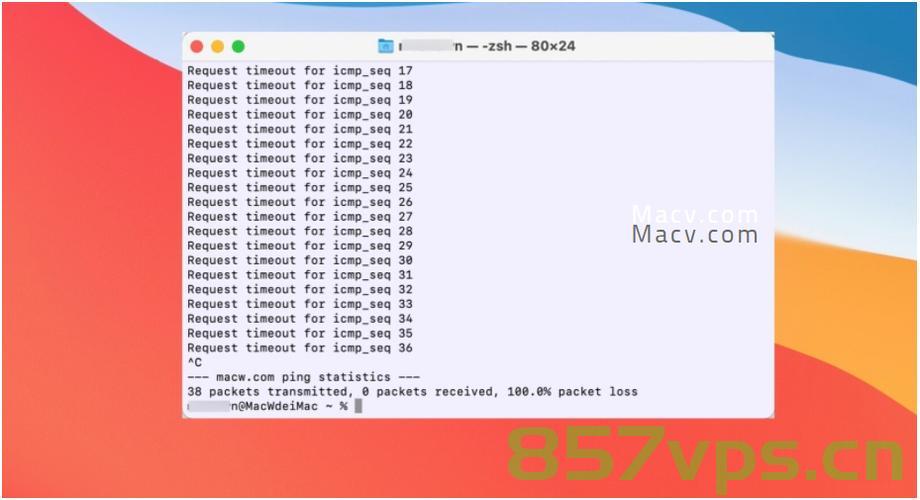




还没有评论,来说两句吧...